Zamiast myszy i klawiatury

Rozpoznawanie mowy to skomplikowane zadanie. Do tego każdy człowiek mówi trochę inaczej. Dlatego zanim rozpoczniesz korzystanie z programu, musisz stworzyć swój profil użytkownika, z którego będziesz korzystał podczas pracy z programem. Kliknij przycisk Next w pierwszym oknie kreatora, które pojawi się na ekranie po uruchomieniu programu. W polu Enter a name umieść nazwę profilu i przejdź dalej.

Wskaż swój przedział wiekowy. Dzięki temu działanie programu będzie skuteczniejsze. Jeżeli nie chcesz podawać tej informacji, zaznacz na liście Prefer not to say (1). Przejdź dalej i wskaż wariant angielskiego, który używasz. Do wyboru masz miedzy innymi wymowę amerykańską, australijską czy azjatycką. Kolejne okno kreatora pozwala określić sposób akcentowania słów. Wyświetla ono rożne opcje w zależności od wybranego wcześniej wariantu języka. Jeżeli posługujesz się angielskim w odmianie brytyjskiej, wskaż Standard (2).
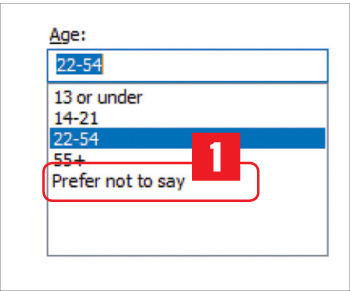
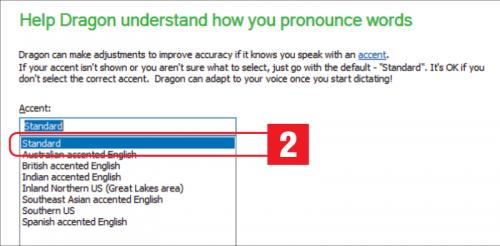

Określ, w jaki sposób komunikujesz się z komputerem. Może to być wbudowany mikrofon, mikrofon przewodowy bądź Bluetooth (3). Dragon potrafi również przeprowadzać transkrypcję nagrań zapisanych na twardym dysku. Przejdź do kolejnego kroku kreatora i zapisz profil, klikając przycisk Create>/b>.
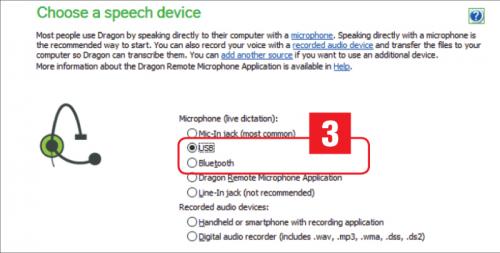

Program musi jeszcze skalibrować mikrofon. Służy do tego kolejny kreator. Kliknij Next, a następnie Start Volume Check i naturalnym głosem przeczytaj tekst wyświetlony w oknie powyżej (4). Jeżeli poziom dźwięku jest zbyt niski, na ekranie wyświetlony zostanie stosowny komunikat (5). Zamknij go i powtórz procedurę - aż do skutku. Przejdź dalej do etapu oceny jakości całego systemu dźwiękowego. Przeprowadza się ją tak, jak poprzednio. Kliknij Start Quality Check i przeczytaj kolejny tekst.
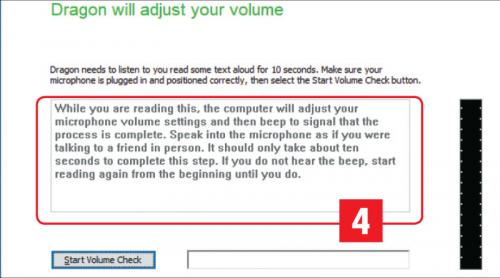
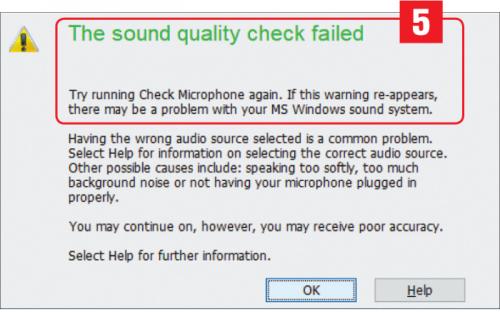

Po dopasowaniu parametrów systemu audio musisz nauczyć program twojego sposobu wymawiania słów. Służy do tego dłuższy tekst, który należy przeczytać. Pozostaw zaznaczone polecenie Show text with prompting i kliknij przycisk Go. Wypowiedz wyświetlane w oknie sentencje, a następnie wybierz jedną z wersji tekstu, na przykład Alice’s adventures in Wonderland (6) i przeczytaj go. Na koniec zamknij okno komunikatu przyciskiem OK. Skuteczność programu można poprawić, przeprowadzając kolejne treningi na innych tekstach. Warto to zrobić, jeżeli nie posługujesz się angielskim wystarczająco płynnie. Na koniec poczekaj, aż profil zostanie zaktualizowany.
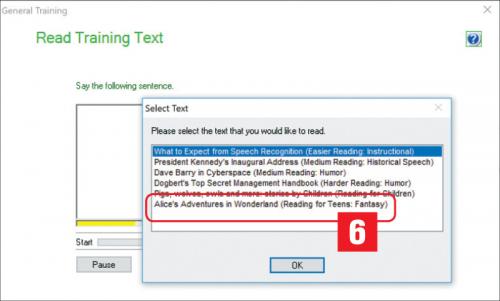

Jeżeli używasz angielskiego w korespondencji i podczas tworzenia dokumentów (7), uruchom skanowanie katalogu z plikami oraz profili pocztowych. Poszerzy to bazę używanego przez program słownictwa. Kliknij Start i przejdź dalej. Pozostaw zaznaczoną opcję Automatically improve accuracy, by program mógł automatycznie aktualizować profil na podstawie przeprowadzanych przez ciebie operacji. Im częściej będziesz używał aplikacji, tym lepiej będzie się spisywała.
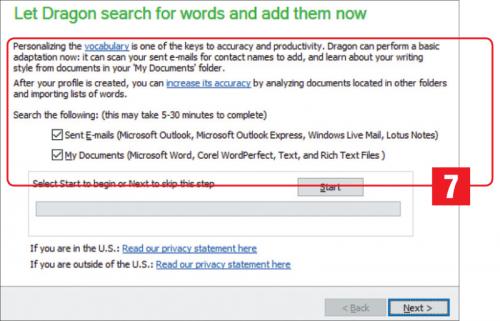

Kolejne ustawienia dotyczą poprawy działania programu, ale wymagają regularnego przesyłania do producenta danych związanych z jej używaniem. Jeżeli zgadzasz się na to, zaznacz Run Data Collection, w przeciwnym razie wybierz Don’t run Data Collection. Aktualizację profilu zakończ w kolejnym kroku przyciskiem Finish.






